タスク管理アプリを使えば、全体のタスクを見える化できるので、プロジェクトを円滑に進められます。しかし、アプリによっては対応するOS(オペレーションシステム)が限定されているケースもあるので、導入するときは慎重に検討すべきです。
したがって、Windowsでタスクを管理したいが「どのアプリが自社に合っているのか分からない」と悩む方も多いのではないでしょうか。
そこで今回は、Windowsで使えるおすすめのタスク管理アプリTOP5と選定ポイントを中心にご紹介します。
- Windowsで使えるタスク管理のフリーソフトを比較検討したい
- タスク管理アプリの選び方を知りたい
- ITに不慣れな社員でも簡単にタスク管理できるアプリを探している
という方はこの記事を参考にすると、タスク管理アプリを選定するポイントや機能が分かり、自社に最適なアプリを選べます。
目次
【無料】WindowsのPC(デスクトップ)で使える!タスク管理アプリTOP5
以下では、WindowsのPCで使えるおすすめのタスク管理アプリTOP5を、「操作が簡単」な順にご紹介します。
タスク管理アプリを選ぶうえで最も重要なのは「誰でも簡単に、タスク管理ができる仕組み」を構築できるかです。仮に、タスク管理するのに、都度細かい設定が必要なアプリは面倒なので、そのうち使われなくなってしまいます。
加えて、「タスク管理に必要な機能を過不足なく搭載しているアプリ」が必須と言えます。シンプルなアプリであれば、タスク管理を確実に効率化できるだけでなく、使い方を教える手間もかかりません。
つまり、自社のタスク管理には、非IT企業に勤める65歳以上の社員でもすぐに使いこなせる「シンプルなタスク管理アプリ」の「Stock」が最適なのです。
Stockは、あらゆる情報をストックした「ノート」に「タスク」を紐づけられるので、タスクの背景情報を簡単に確認できます。また、タスクには、リマインド通知を設定したり、絞り込み検索をかけたりできるなど、役立つ機能が多く備わっているのが特徴です。
第1位【Stock】社内のタスク管理を最も簡単にするアプリ

「Stock」|最もシンプルな情報ストックツール
Stockは、社内のあらゆる情報を、最も簡単に「ストック」できるツールです。「社内の情報を、簡単にストックする方法がない」という問題を解消します。
Stockを使えば、「ノート」の機能を利用して、要件などのテキスト情報や、画像やファイルなどのあらゆる情報を誰でも簡単に残せます。
また、「タスク」や「メッセージ」の機能を利用すると、ノートに記載したテーマごとにコミュニケーションを取ることができるため、あちこちに情報が分散せず、常に整理された状態で業務を遂行できます。
<Stockをおすすめするポイント>
- ITに詳しくない数人~数千人の企業向け
ITの専門知識がなくても問題なく、あらゆる企業が簡単に始められます。
- とにかくシンプルで、誰でも使える
余計な機能は一切なくシンプルなツールなので、誰でも簡単に情報を残せます。
- 驚くほど簡単に「情報ストック」と「タスク管理」ができる
社内の共有情報等の「情報ストック」が驚くほどしやすく、さらに直感的な「タスク管理」も可能です。
<Stockの口コミ・評判>

塩出 祐貴さん
松山ヤクルト販売株式会社 |
|
「強烈な『ITアレルギー』がある弊社にも、Stockならば、一切混乱なく導入できました」 ★★★★★ 5.0 弊社の宅配部門のスタッフの半分近くは50代以上と高齢で、キーボード入力が苦手なスタッフもいるほど、ITツールへの強い抵抗感がありました。しかし、Stockは他ツールに比べて圧倒的にシンプルで、直感的に使えるため、予想通り非常にスムーズに使い始めることができました。 |

加井 夕子 さん、海野 紘子 さん
SBIビジネス・イノベーター株式会社 |
|
「SBIグループの厳格なセキュリティ基準をも満たす、誰にでもお勧めの情報ストックツールです」 ★★★★★ 5.0 当社が導入するシステムには非常に厳格なセキュリティ基準を満たすことが要求されていますが、Stockのシステムは極めて高度なセキュリティ基準で開発・運営されているため、SBIグループのセキュリティ基準でも全く問題なく導入することができました。 |

江藤 美帆さん
栃木サッカークラブ(栃木SC) |
|
「ナレッジが属人化しやすいプロスポーツクラブには、Stockを非常に強くお勧めします!」 ★★★★★ 5.0 元々悩んでいた『ナレッジがブラックボックス化してしまう』という問題が、驚くほどうまく解消されました。 『Stockさえ見れば、すぐに必要な情報を把握できる』という状況を作り出すことに成功し、明らかに生産性が向上しました。 |
<Stockの料金>
- フリープラン :無料
- ビジネスプラン :500円/ユーザー/月
- エンタープライズプラン :1,000円/ユーザー/月
第2位【Todoist】To Doリストでタスク管理できるアプリ
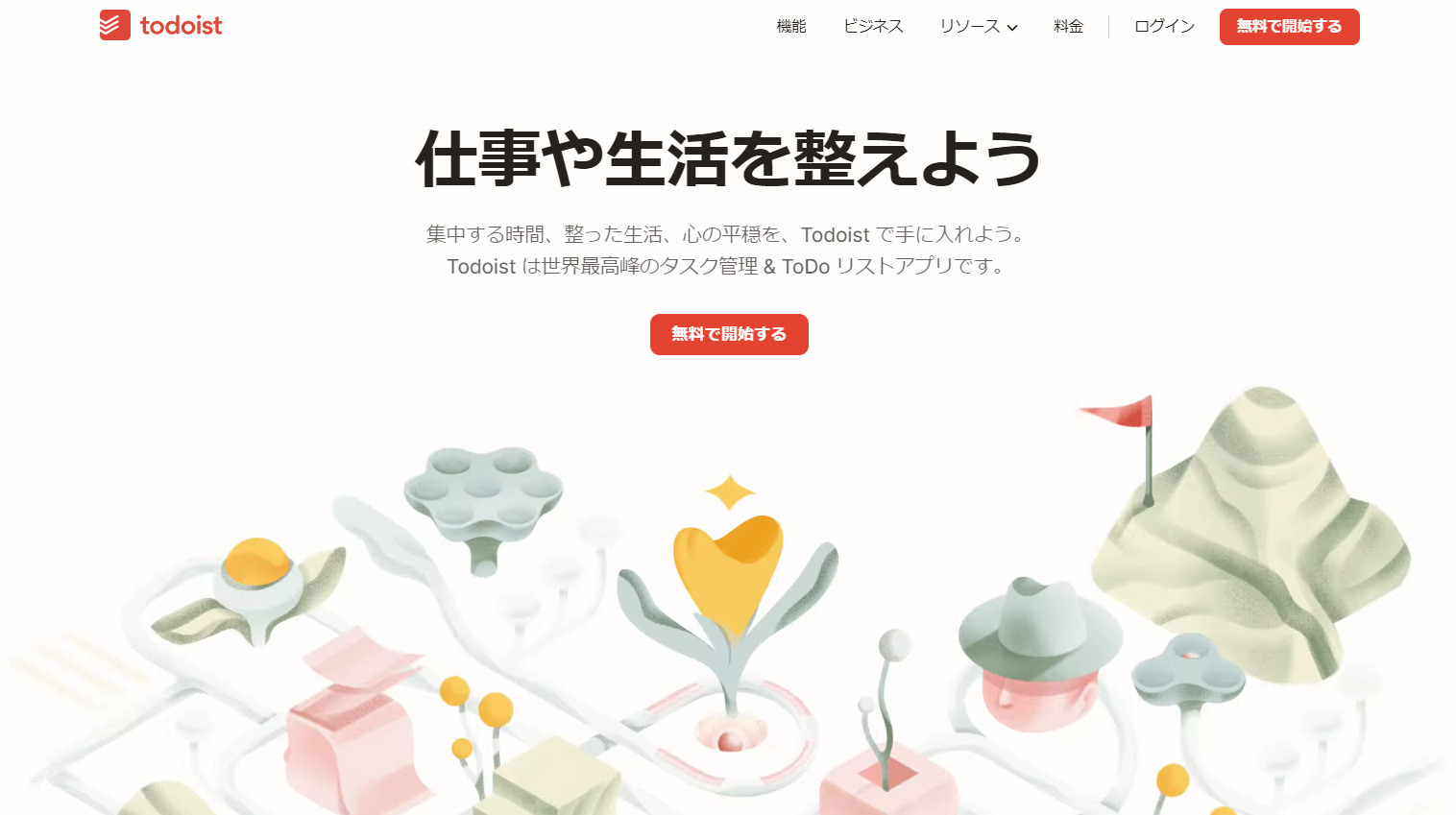
<Todoistの特徴>
- タスクを一覧で管理する
- 期限の近いタスクをカレンダーで把握できる
Todoistはリスト形式でタスク管理が可能なので、一覧表示するとタスクの優先順位が明確になります。
2024年3月13日に機能がアップデートされ、近日予定画面でカレンダーを使えるようになりました。
<Todoistの機能・使用感>
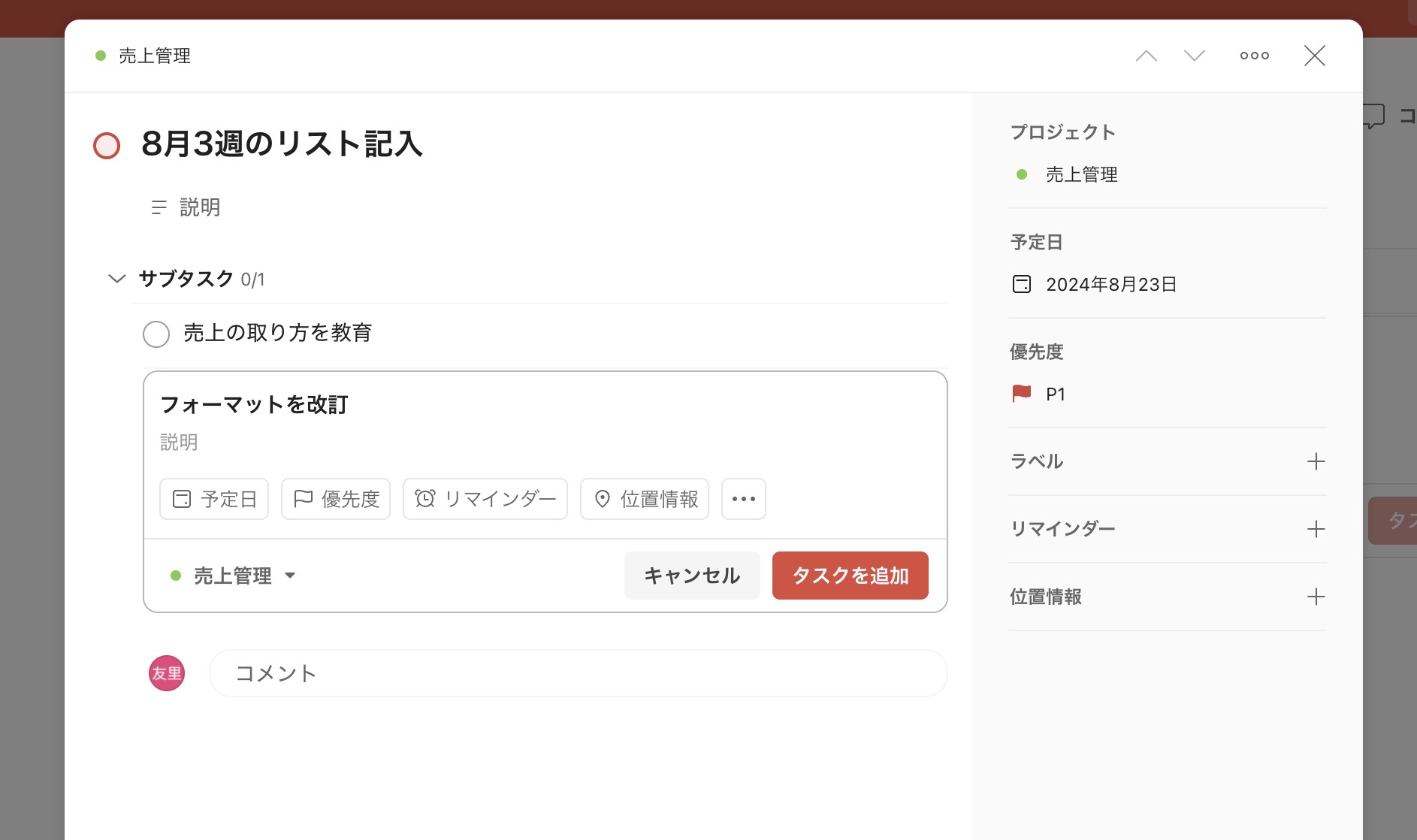
- サブタスクを設定できる
タスクの中により細かい「サブタスク」を設定できるので、業務の流れを確認しやすいです。また、タスクに対して簡単なコメントを残せます。
<Todoistの注意点>
- タスクの背景情報まで管理することは難しい
- 無料プランにリマインダー機能がない
- 数字が自動変換されてしまう
Todoistでメモできる情報量は限られており、タスクに関連する情報を紐づけられません。そのため、Todoistと情報管理アプリを何度も往復する手間がかかります。
Todoistの無料プランではリマインダー機能が使えないので、仕事が抜け漏れるリスクがあります。
利用しているユーザーからは「数字などを入力すると、求めていないときも自動的にタスク期限として変換されてしまう点が煩わしい」という声があります。(参考:ITreview)
<Todoistの料金体系>
- 初心者プラン:0円
- プロプラン:588円/月(月払い)
- ビジネスプラン:888円/ユーザー/月(月払い)
第3位【Jooto】個人・チームのタスクを管理できるTo Doアプリ
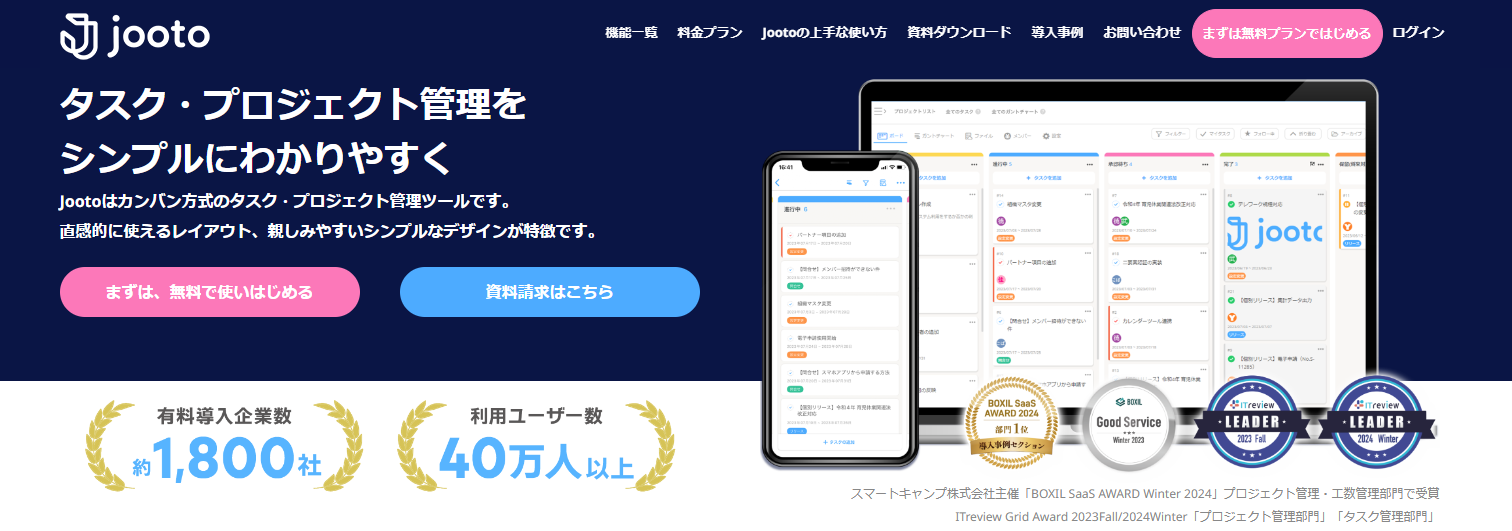
<Jootoの特徴>
- タスクをカンバン方式で管理する
- 複数のプロジェクトを管理する
社員の進捗を把握しやすいカンバン方式でタスク管理できます。状況や好みによってガントチャート形式への切り替えも可能です。
複数のプロジェクトを担当している場合でも、プロジェクトを横断してタスク管理できます。
<Jootoの機能・使用感>
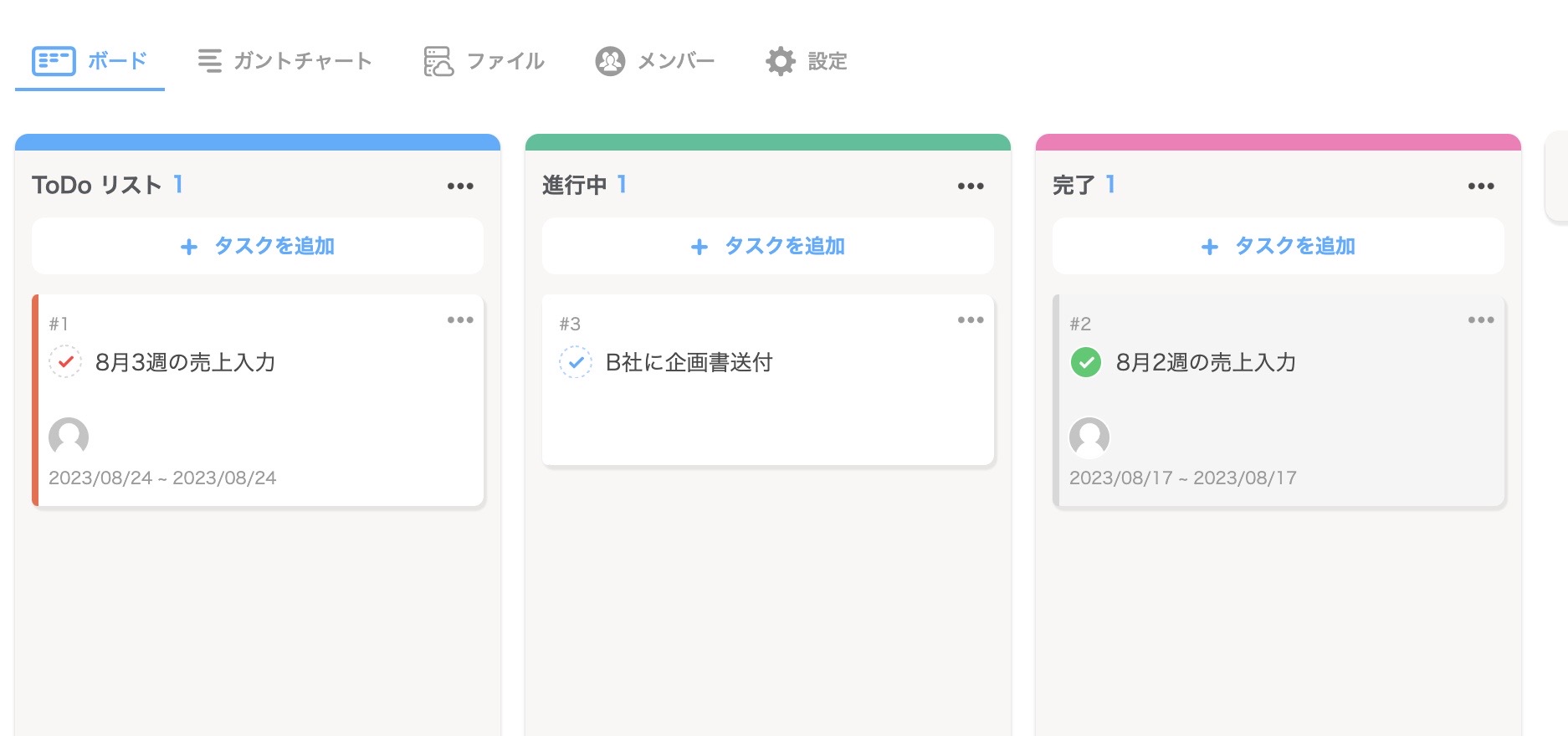
- 完了機能
- API機能
「進行中」「完了」といった進捗状況ごとに、リストを作ってタスク管理できます。また、リスト内のタスクには、さらに「完了」「未完了」「保留」「中止」という4つのステータスを追加できるので、未完了や期限の過ぎたタスクの確認も簡単です。
「Jooto API」を活用すると、外部サービスと連携して、定期的なタスクを自動作成したり、プロジェクトの進捗をレポートとして出力したりできます。ただし、制限なしで使うには、エンタープライズプラン以上のプラン契約が必要です。
<Jootoの注意点>
- 無料プランでの運用は難しい
- タスク情報の蓄積は難しい
- 添付ファイルを確認するには都度ダウンロードする手間がかかる
無料プランは4ユーザー、保存可能なファイルは100MBまでとなっているので、チームで使うには制限が厳しい可能性があります。
保存できる情報量は限られており、タスク処理に必要な資料やデータを一元管理することは難しいです。また、完了したタスクは、それっきりになってしまうので、ナレッジとして蓄積されていきません。
利用しているユーザーからは「添付がダウンロードになってしまうので、直接確認できるようにしてほしい」という声があります。(引用:ITreview)
<Jootoの料金体系>
- 無料プラン:0円
- スタンダードプラン:500円/ユーザー/月(月払い)
- エンタープライズプラン:1,300円/ユーザー/月(月払い)
- タスクDXプラン:要問い合わせ
第4位【Trello】タスクやプロジェクトを一括管理できるアプリ
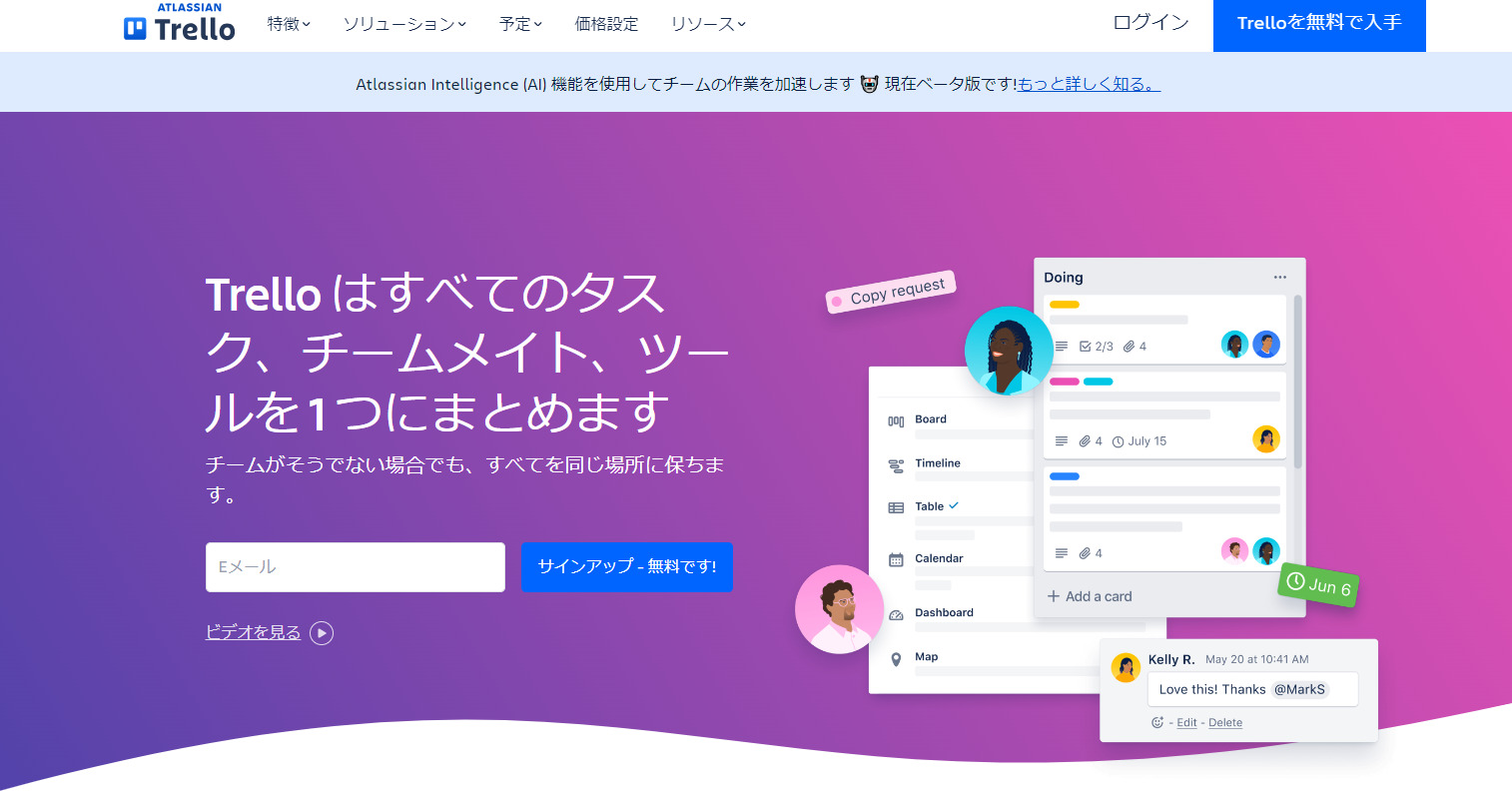
<Trelloの特徴>
- ボード上でカードを管理する
- タスクの編集機能が豊富
Trelloは、ボード上に「カード」を付箋のように貼り付ける感覚で使えるプロジェクト管理アプリです。ボードは、タイムライン表示やカレンダー表示など、豊富な表示方法から選択できます。
タスクごとに、カードに「期限」や「担当者」を設定できるだけでなく、「タグ」や「色分け」など多くの情報を追加できます。
<Trelloの機能・使用感>
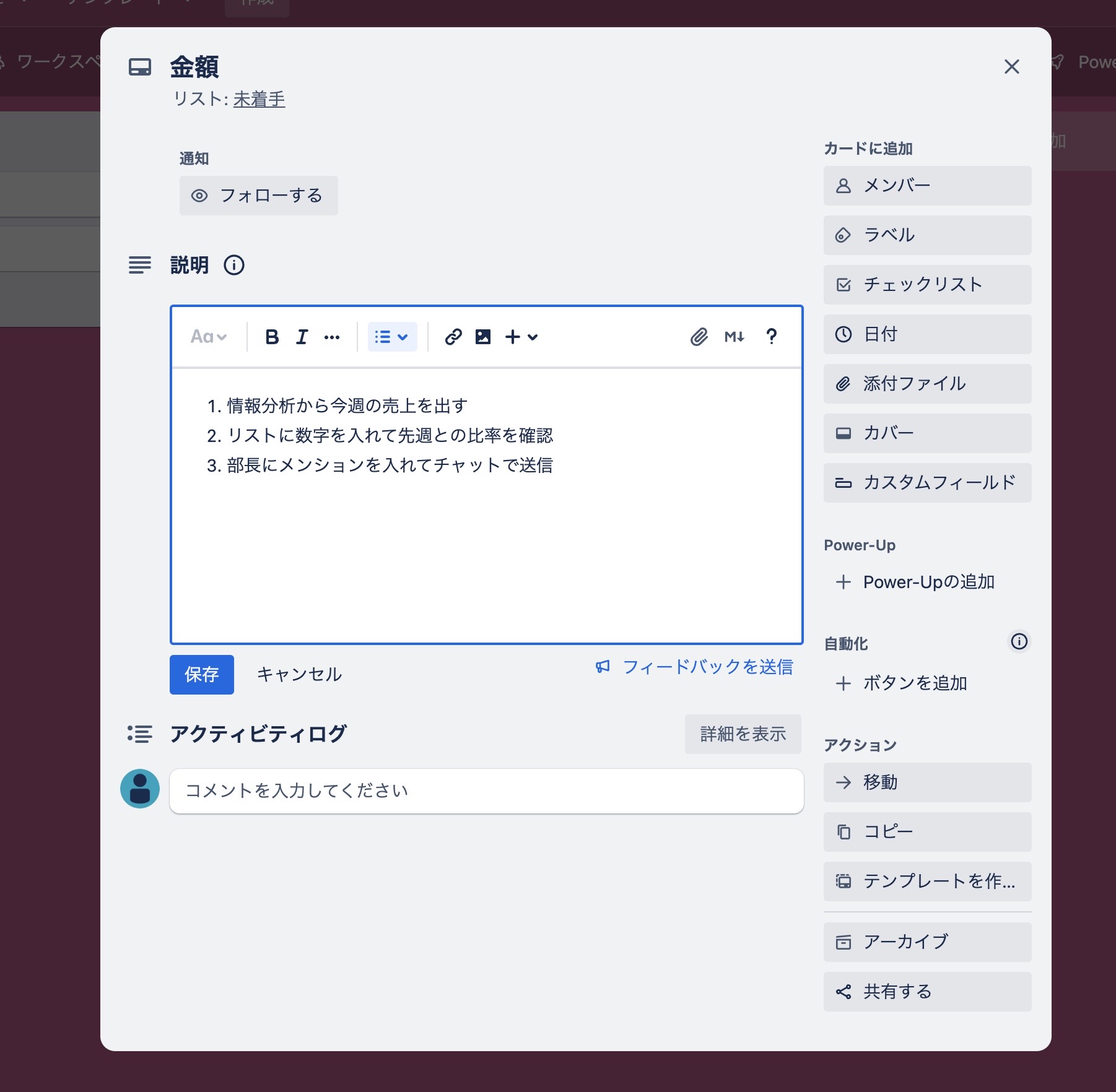
- コメント機能
- ワークスペースカレンダー
作成したカードには、コメント機能が付随しているので、ほかのメンバーとのやりとりも可能です。ただし、カードが増えるに連れて「どこで・どのようなやりとりをしたか」が分からなくならないように注意が必要です。
複数のボードを管理できるワークスペースでも、カレンダー形式でタスクを表示可能です。そのため、スケジュールの全体像を把握しながら、プロジェクトやチームを横断してタスクの作業状況を確認できます。
<Trelloの注意点>
- ほかのアプリとの併用が必須になる
- 慣れるのに時間がかかる
プロジェクト管理に特化したツールなので、情報管理や独立したメッセージのやりとりがしたい場合には、ほかのアプリとの併用が不可欠です。
利用しているユーザーからは「全体的に自由度の非常に高いツールだが、悪く言えば扱いに慣れるのに時間がかかる」という声があります。(引用:ITreview)
<Trelloの料金体系>
- FREE:$0
- STANDARD:$6 USD/ユーザー/月(月払い)
- PREMIUM:$12.50 USD/ユーザー/月(月払い)
- ENTERPRISE:$17.50 USD 以下/ユーザー/月
第5位【Chatwork】タスク管理も備えたビジネスチャットアプリ
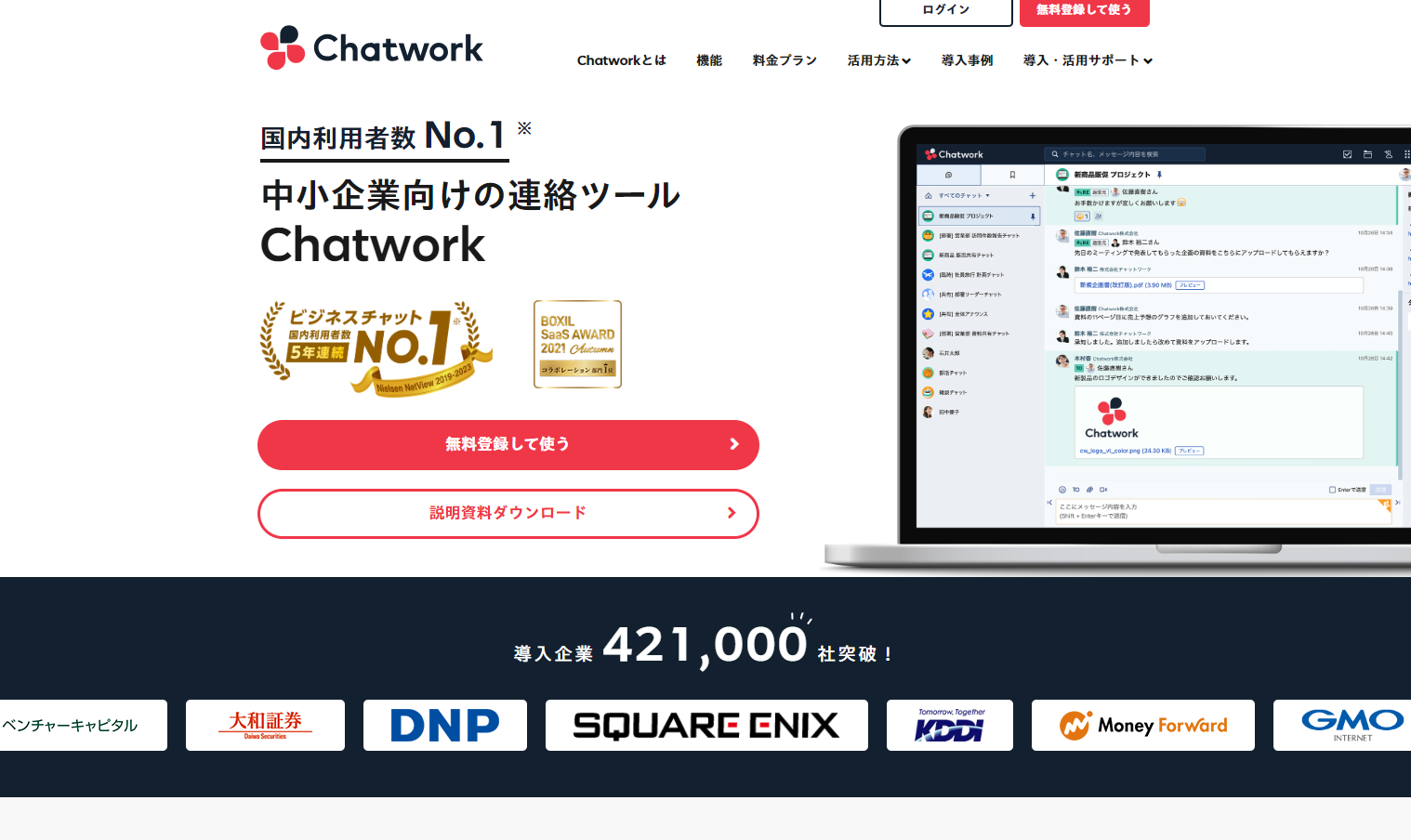
<Chatworkの特徴>
- タイムラインに通知される
Chatworkには、社内のコミュニケーションを円滑にするために必要な「チャット」「タスク管理」「ファイル管理」「音声通話」の4つの機能が備わっています。
<Chatworkの機能・使用感>
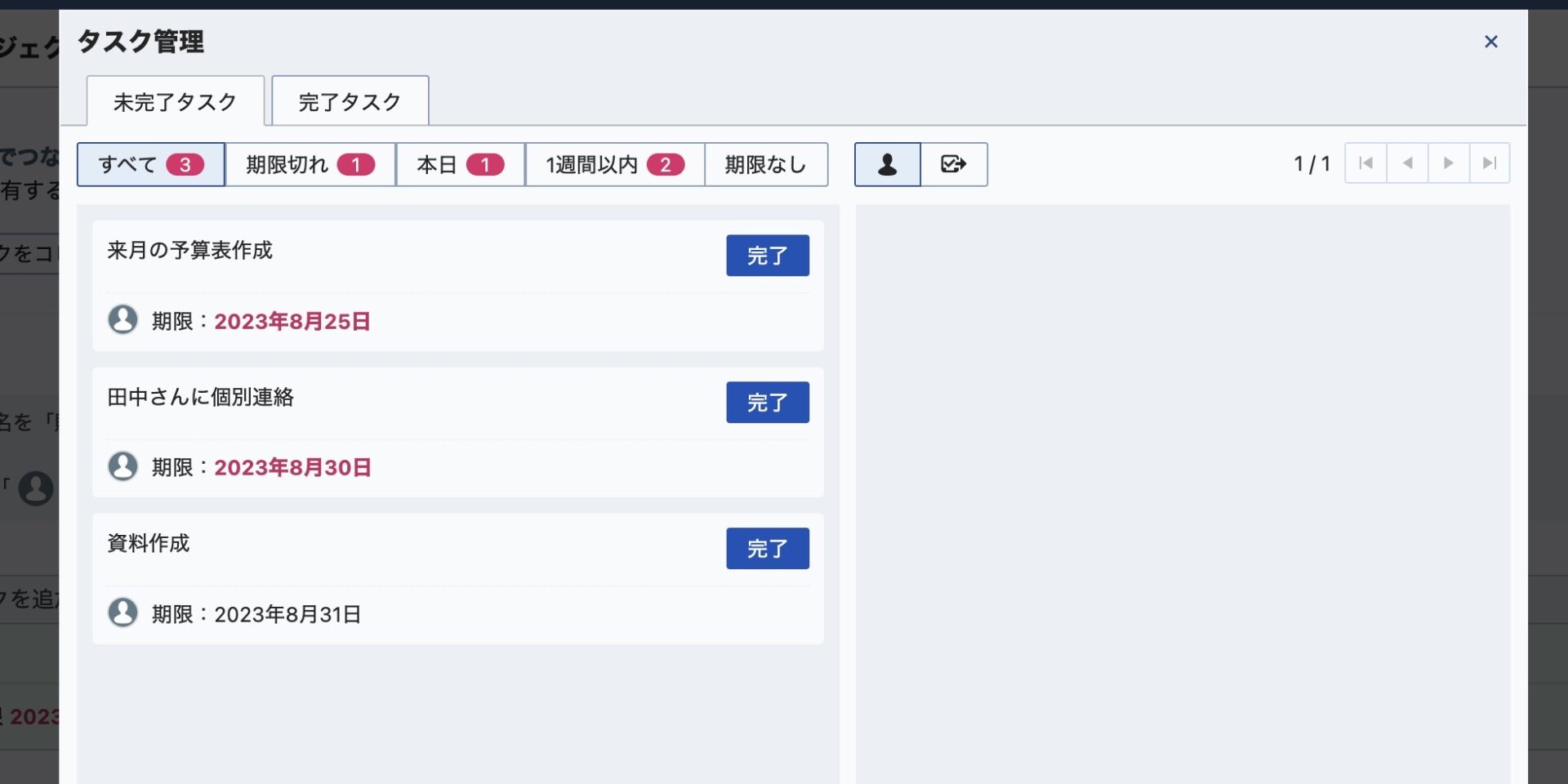
- タスクを設定した時点が分かる
- タスクの完了時に通知で届く
休みのときにタスクを依頼されていて、何のタスクか分からないというときには、「タスクを依頼した時点」のタイムラインに遡れます。そのため、タスクが設定された前後のやりとりを把握するのに役立ちます。
Chatworkでは、タスクを複数のメンバーに依頼することができます。さらに、依頼を受けたメンバーがタスクを完了した場合、タイムライン上にタスク完了の通知が届くので、逐一完了報告をする手間を省ける点が便利です。
<Chatworkの注意点>
- 無料プランではメッセージ閲覧に制限がかかる
- 有料プランから無料プランへ変更できない
無料プランのままでは、直近40日以内に投稿された最新5,000件のメッセージのみしか閲覧できないため、重要なやりとりが消えてしまいます。
利用しているユーザーからは「課金を止めるには退会するしか方法はないとのこと。気軽に使うことができず、非常に困ってしまうので救済措置などもうけるべきです」という声があります。(引用:ITreview)
<Chatworkの料金体系>
- フリー:0円
- ビジネス:840円/ユーザー/月(月払い)
- エンタープライズ:1,440円/ユーザー/月(月払い)
【比較表】Windowsで使えるおすすめTo Do管理ツール・ソフト5選
以下は、Windowsで使える「操作が簡単」なTo Do管理ツール・ソフトTOP5の比較表です。特徴や注意点を比較して、どのツールが自社に合うか判断しましょう。
| 第1位:Stock【一番おすすめ】 | 第2位:Todoist | 第3位:Jooto | 第4位:Trello | 第5位:Chatwork | |
|---|---|---|---|---|---|
| 特徴 |
社内のタスク管理を最も簡単にするアプリ |
To Doリストでタスク管理できるアプリ |
個人・チームのタスクを管理できるTo Doアプリ |
タスクやプロジェクトを一括管理できるアプリ |
タスク管理も備えたビジネスチャットアプリ |
|
期間を指定して検索
(例:23/12/1~23/12/8) |
〇 |
× |
〇 |
× |
× |
| タスク担当者で検索 |
〇 |
〇 |
〇 |
〇 |
× |
チェックリストの作成 |
〇 |
〇 |
〇 |
〇 |
× |
| 注意点 |
機能がシンプルなので、ガントチャート方式でのタスク管理はできない |
無料プランにリマインダー機能がない |
タスクに必要な資料やデータを一元管理できない |
ほかのアプリとの併用が必須になる |
無料プランではメッセージ閲覧に制限がかかる |
| 料金 |
・無料
・有料プランでも1人あたり500円/月〜 |
・無料プランあり
・有料プラン:588円/月(月払い)~ |
・無料プランあり
・有料プラン:500円/ユーザー/月(月払い)~ |
・無料プランあり
・有料プラン:$6 USD/ユーザー/月(月払い)~ |
・無料プランあり
・有料プラン:840円/ユーザー/月(月払い)~ |
| 公式サイト |
「Stock」の詳細はこちら |
「Todoist」の詳細はこちら |
「Jooto」の詳細はこちら |
「Trello」の詳細はこちら |
「Chatwork」の詳細はこちら |
タスクを確実に処理したい場合は、「検索性が高く、様々な条件で柔軟に絞り込めるアプリ」を導入する点が重要です。また、タスクの使い分けとして、日々繰り返される作業は「チェックリスト」にして管理する方法もおすすめです。
【失敗しない】タスク管理アプリの選定ポイント5選
ここでは、タスク管理アプリの選定ポイント5選をご紹介します。自社に最適なアプリを導入するためにも、以下のポイントを確実に押さえましょう。
(1)Windows以外のPCでも使えるか
はじめに、Windows以外のPCでも使えるアプリかを確認しましょう。
対応のOS(オペレーティング・システム)やデバイスがWindowsのみであれば、Macやスマホを使うメンバーとやりとりができません。
また、何らかの理由でMacのPCに乗り換える際には、使うタスク管理ツールも変えなければならないためデータ移行に手間がかかります。
このようなタスク共有やデータ移行の煩雑さを避けるために、あらゆるOS・デバイスに対応しているアプリを選びましょう。
(2)詳細な情報が記載できるか
2つめに、タスクについての詳細な情報を記載できるか確認しましょう。
タスク管理アプリに「タスクの背景情報」をストックできなければ、情報の蓄積のためにほかのツールを併用しなければなりません。2つ以上のツールを使うことで必要な情報を瞬時に探し出せないだけでなく、運用コストも無駄にかかってしまうのです。
以上のような非効率な状態を防ぐために、1つのツールで「タスク」と「背景情報」を両方管理できるアプリを選びましょう。
(3)メンバーとタスク共有できるか
3つめに、タスク共有の機能が搭載されているかを確認しましょう。
タスクを共有すれば部下の仕事の進捗を常に確かめられるので、課題の早期発見につながります。ただし、共有機能があってもリンクをメールで送信しなければならないアプリでは、共有に手間がかかってしまいます。
したがって、「面倒な設定なしで簡単にタスクを共有できるアプリ」を使うべきです。このようなアプリであれば、メールでの情報共有にありがちな「逐一ファイルを開いて内容を確認する手間」も省けます。
(4)無料トライアルができるか
4つめに、無料トライアルが用意されているかを確認しましょう。
タスク管理アプリを導入したものの「予定通り運用できず時間とコストを浪費してしまった」となれば、プロジェクトの大幅な遅れを招きかねません。
以上のような無駄なコストや時間をかけないためにも、まずは無料で使い勝手を試して、自社に適切なアプリかを見極めるべきなのです。
(5)必要な機能に過不足がないか
最後に、必要な機能に過不足がないかを確認しましょう。
「多機能で便利そうだから」といった基準でアプリを選んでしまうと、ITツールに詳しくないメンバーが使いこなせず、次第に使われなくなります。そのため、「必要な機能に過不足がない、シンプルなアプリ」を使うべきです。
たとえば、非IT企業に勤める65歳以上の社員でも簡単に使える「Stock」を利用すると、「タスクの作成・共有・管理」に一切の負担がかかりません。
Windowsでタスク管理できるフリーソフトまとめ
ここまで、Windowsでタスク管理できるフリーソフトと、選定ポイントを中心にご紹介しました。
アプリを選ぶ際は「Windows以外のOSや端末にも対応しているか」や「全メンバーとタスクを共有できるか」を基準に判断しましょう。また、タスク管理はメンバー全員で効率化しなければならないため、「機能に過不足がなく、操作が簡単か」も重要な要素です。
以上のポイントを満たすアプリであれば、「タスクの作成・共有」を効率化できるだけでなく、社員に使い方を教える必要がないため教育コストもなくせるのです。
したがって、タスク管理の効率化には、あらゆるOSや端末からアクセス可能で、ITツールをはじめて使う65歳以上の方でも簡単に使える「Stock」が最適なのです。
無料登録は1分で完了するので、ぜひ「Stock」のアプリをWindowsにインストールして、社内のタスク管理を円滑にしましょう。



